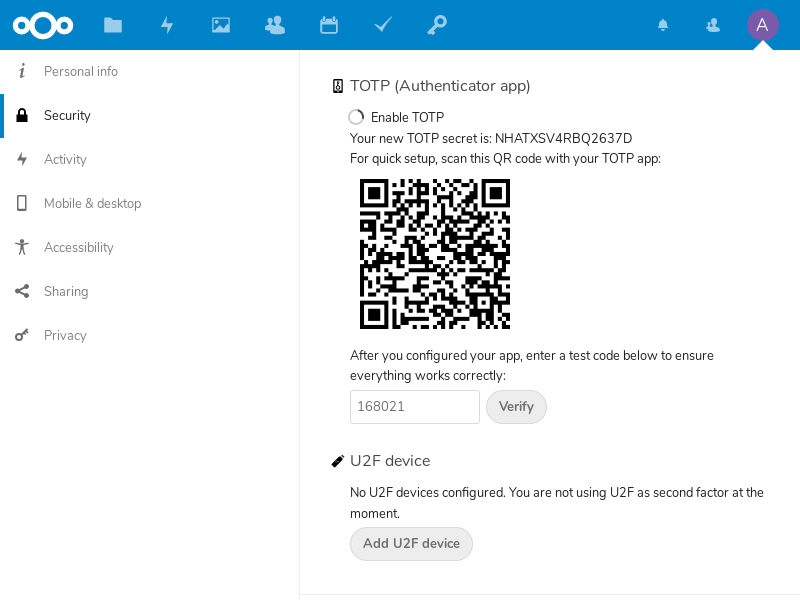PuTTY¶
Compatible Nitrokeys |
|||||||
|---|---|---|---|---|---|---|---|
✓ active |
⨯ inactive |
✓ active |
✓ active |
⨯ inactive |
✓ active |
✓ active |
⨯ inactive |
Ce mini-guide suppose que la Nitrokey a été initialisée et contient des clés cryptographiques.
Requérant du côté client:
PuTTY ou une de ses variantes
GPG4Win or pageant.exe with Smartcard support from Dr. Peter Koch
Facultatif : `OpenPGP Minidriver <https://wald.intevation.org/frs/?group_id=49&release_id=353>`___.
1) Pageant
lancez pageant.exe. Le fait qu’il soit en cours d’exécution est indiqué dans la zone de notification de la barre des tâches.
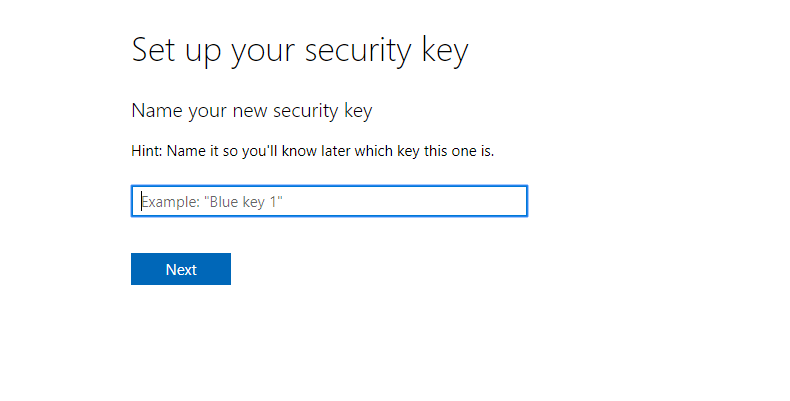
Un double clic ouvre la vue des clés actuelles.
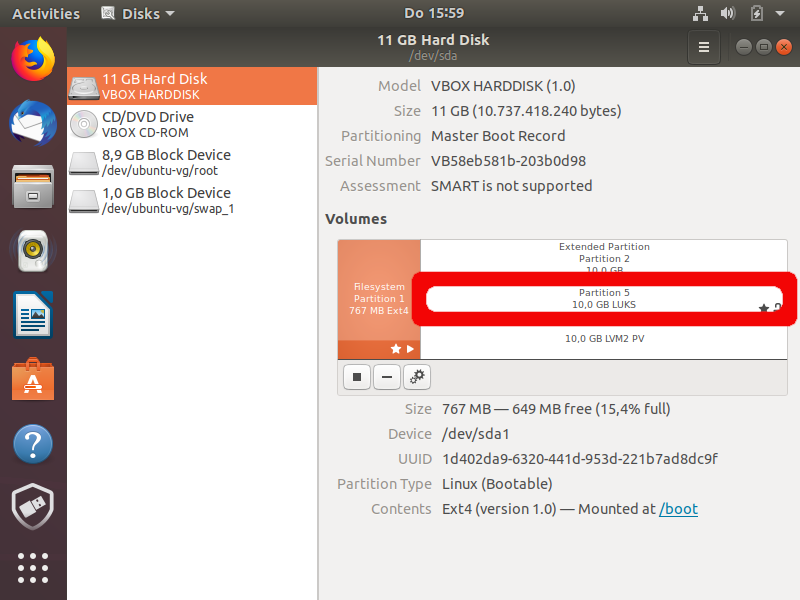
Après avoir inséré la clé, cela ressemble à ceci.
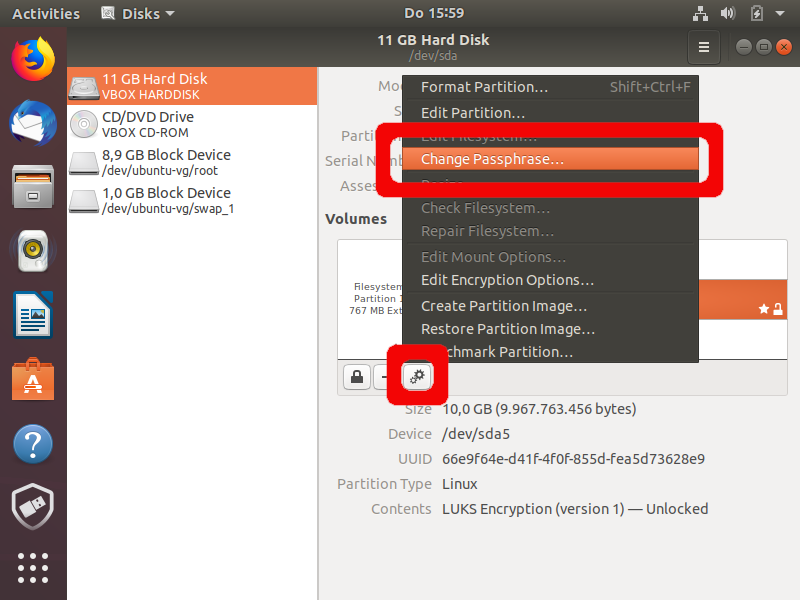
Si rien ne s’affiche ici, il se peut que pageant doive être redémarré ou qu’une autre application utilise déjà le stick. Un pgp-agent éventuellement en cours d’exécution doit être terminé ! Maintenant nous avons seulement besoin de la clé publique que nous voulons stocker dans la configuration ssh du serveur. Nous appuyons donc sur CTRL tout en insérant la clé…
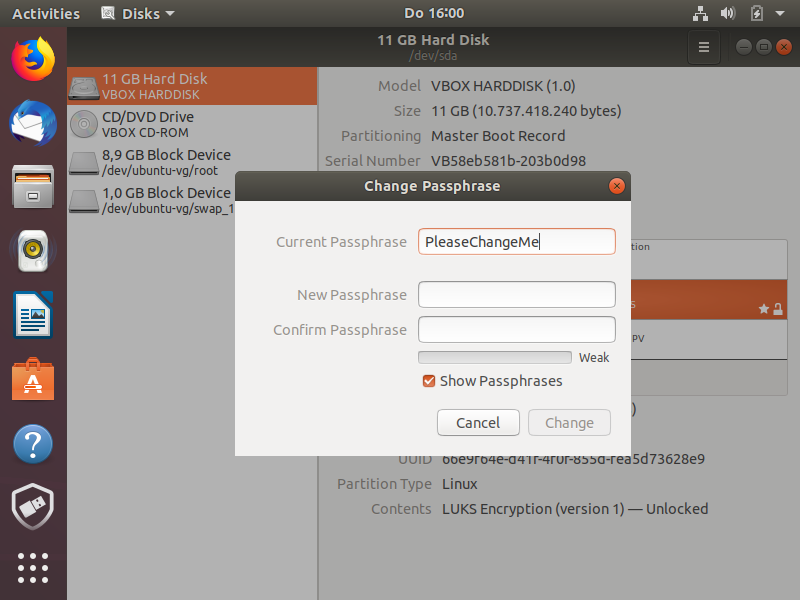
et ensuite afficher le Pageant-PublicKeys.txt.
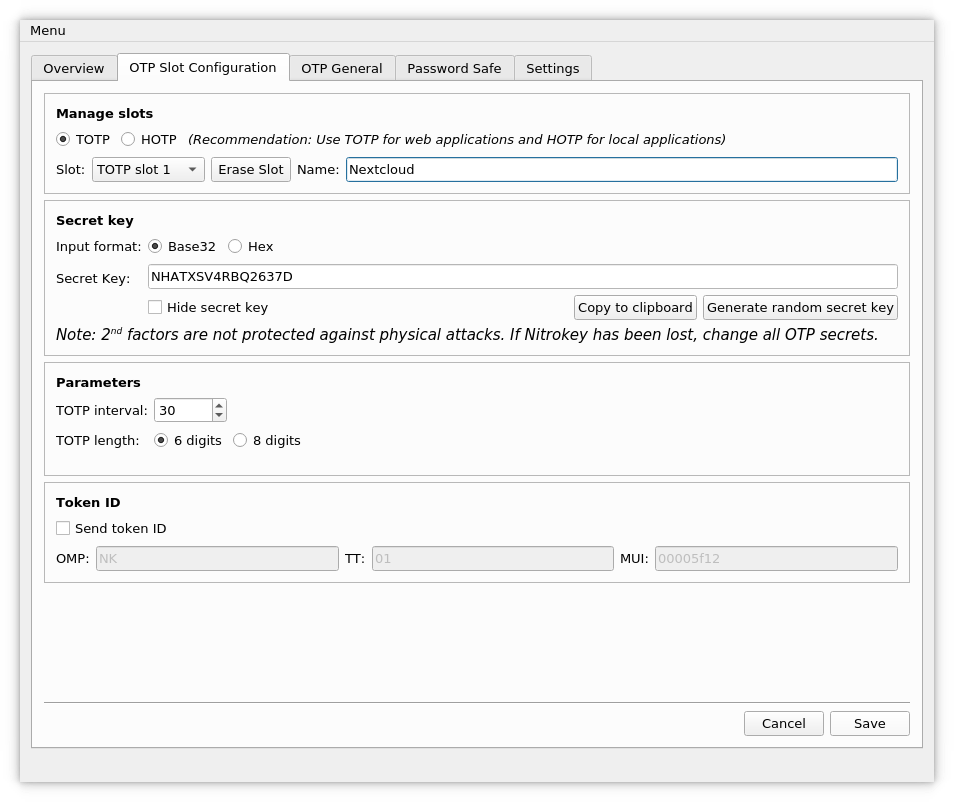
J’ai cherché l’entrée ssh-rsa de la clé d’authentification et j’ai ajouté la ligne sur le serveur à authorized_keys.
2) PuTTY
Il y a étonnamment peu de choses à dire sur PuTTY lui-même.
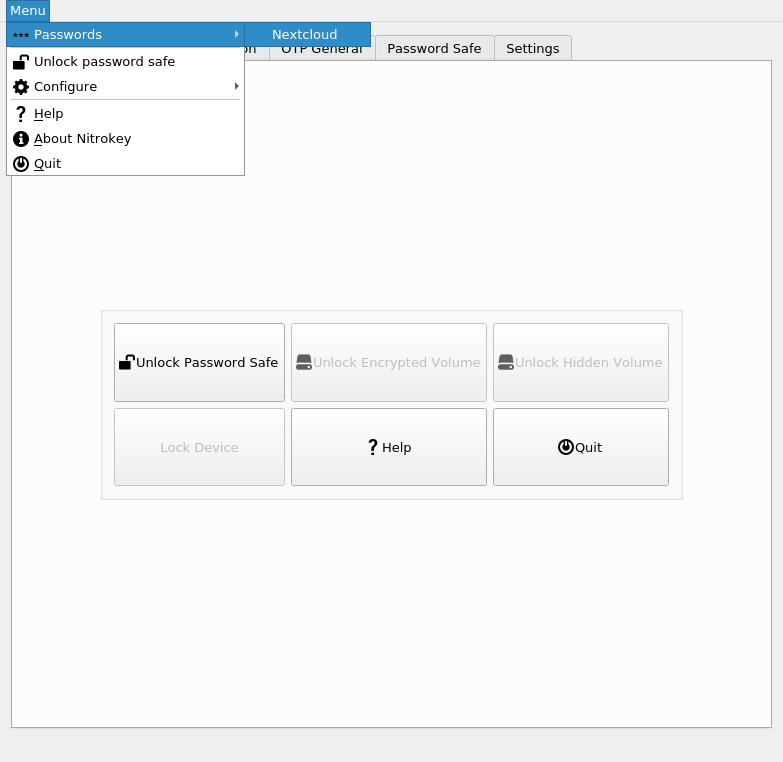
« Attempt authentication using Pageant » doit être défini, ce qui est de toute façon la valeur par défaut.
C’est tout, dès que vous vous connectez au serveur pendant que le concours est en cours et que vous avez les clés, il vous sera demandé le mot de passe du Crypto-Stick et vous pourrez vous connecter.
3) openpgp-minidriver (optionnel)
Si vous êtes ennuyé par le fait que Windows signale à chaque fois que vous branchez la clé qu’aucun pilote n’a pu être trouvé pour « Smartcard », vous pouvez vous en débarrasser. Il suffit d’installer la version x86 ou x64 du pilote mentionné ci-dessus et la carte à puce ressemble à ceci :